0.前言
开发中经常能用到mysql,为了防止数据丢失,备份还原是基本操作,本文主要讲解mysql数据库的备份还原,用到的工具,Navicat 15。百度了方法,但是实际操作还是遇到了一些问题。
1.方式一:SQL文件
找到我们要备份的数据库,右击数据库,选择“存储SQL文件”
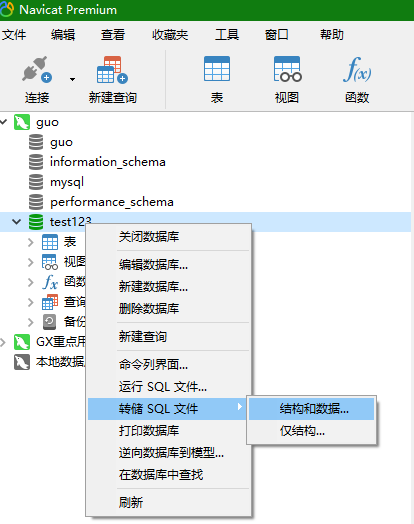
然后等待它一点点导出,注意,到如下界面后,点击“关闭”就行,不用再次点击开始了。
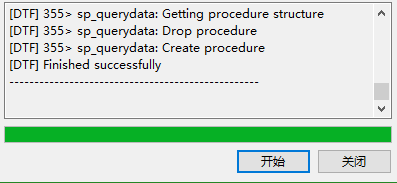
这样就导出成功了,然后我们在别的地方新建一个数据库。如果建库过程中遇到”1044-Access denied for user ‘xxx’ @’127.0.0.1′ to database ‘test’”请点击这里解决。
新建数据库过程中,字符集在导出的sql文件中有说明,可以按照导出的文件填写。
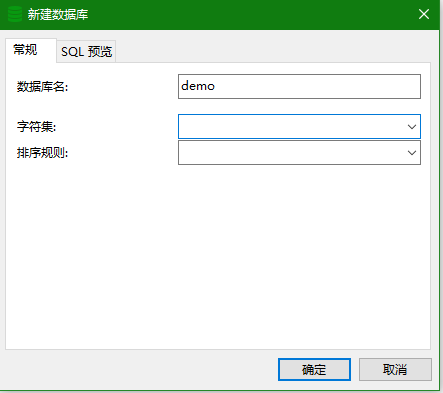
新建完数据库后,双击选中数据库,然后右击我们新建的数据库,选择“运行SQL语句”
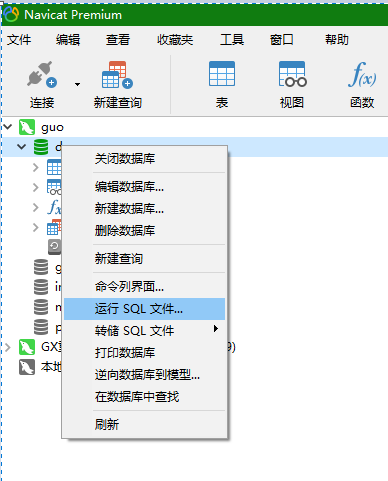
然后选中刚才导出的SQL文件,
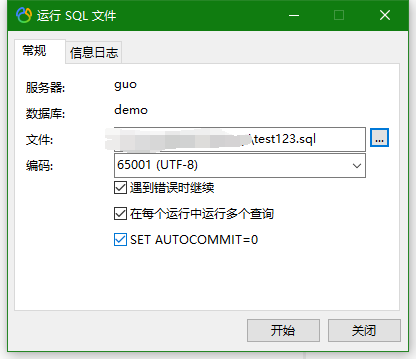
如果你点击开始,就会开始执行sql语句,但是这个可能会有问题,比如下面这个,错误太多,主要是因为我们在上面过程中,勾选了“遇到错误时继续”,然后在创建数据库的时候遇到错误就直接跳过了。
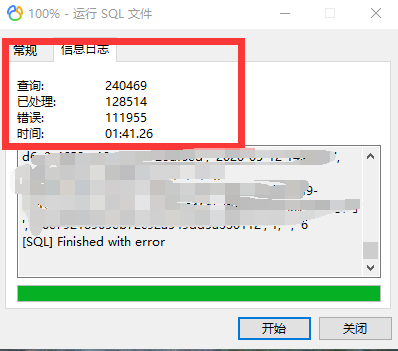
如果你不勾选的话,就需要手动修改,很麻烦。后面统一说解决办法。
2.备份还原功能
navicat有备份还原功能,选中我们要备份的那个数据库,点击“备份”—>”新建备份“
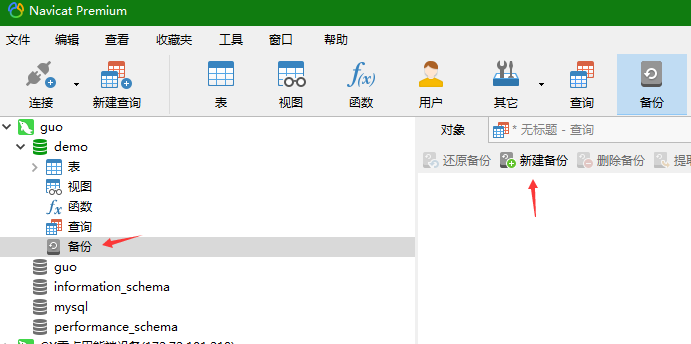
要从数据库A备份到数据库B
注释随便填,然后点击“备份”
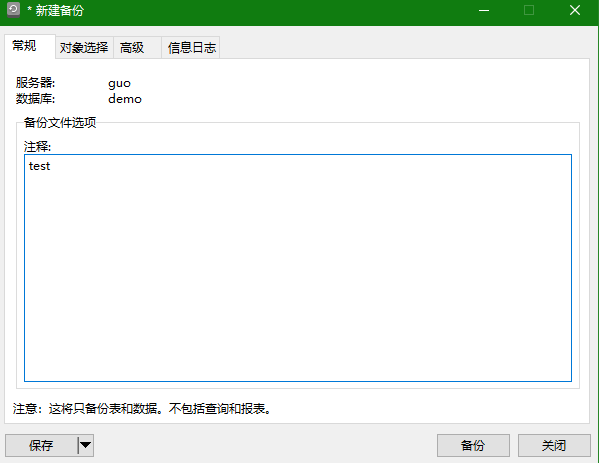
到下面这个界面,表示备份完成。
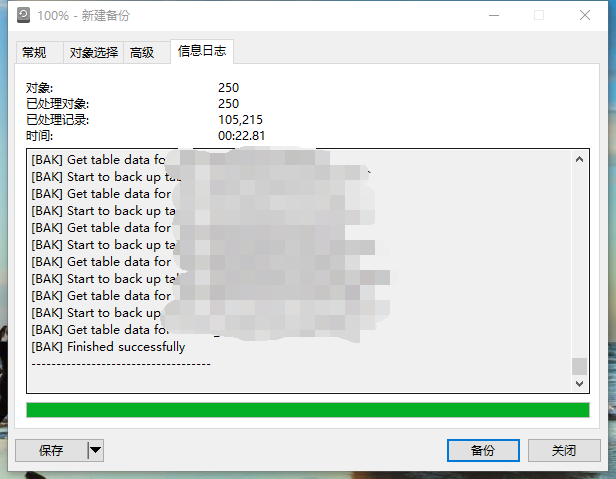
然后我们还是新建一个数据库B,右击“备份”,通过“在文件夹中显示”,我们把数据库A中的备份数据,复制到数据库B的目录下。
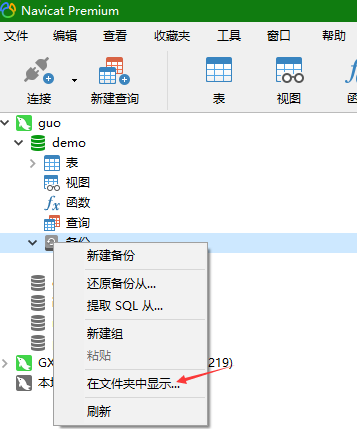
我们选中要还原的数据,点击"还原备份"
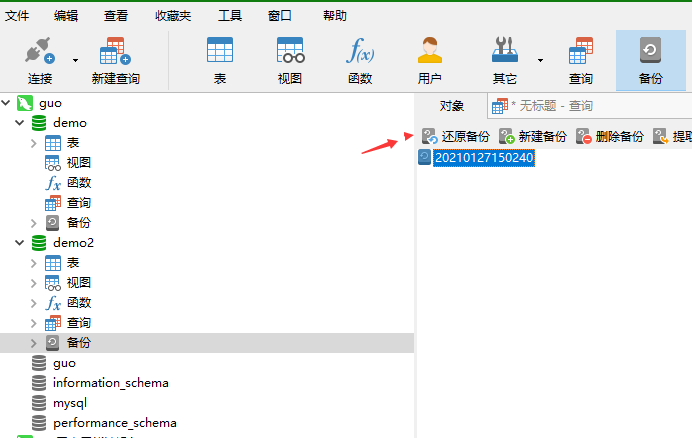
遇到下面这个图,点击“还原”
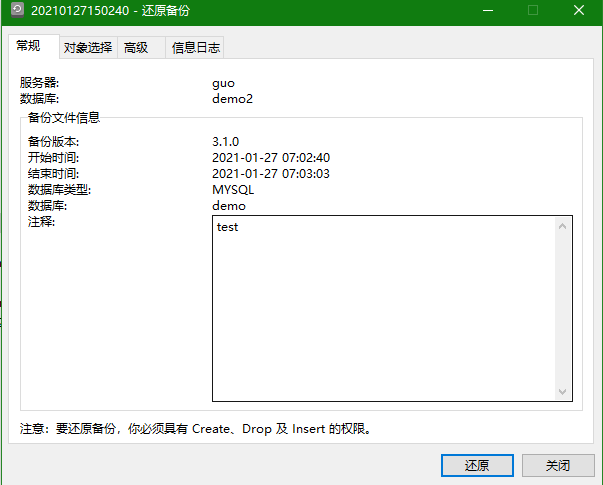
遇到下面这个“successully”,点击“关闭“
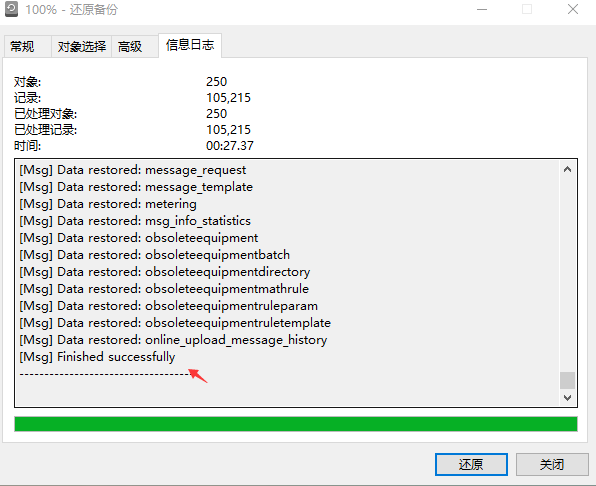
3.遇到的问题及解决办法
在实际操作中,遇到很多问题,比如还原的时候一堆报错,经过实际操作中,主要是因为两个mysql的版本不一致,把要备份的数据库和要还原的数据库版本统一。另外,用方法二的成功概率比方法一的高,实际操作中建议使用方法二。
如果用方法二还是出现【Err】,可以把这些出错的表单独复制。
返回目录:开发与创造